Need, kes loevad igapäevaselt artikleid või kasutavad sotsiaalmeedia kasutamiseks Safarit, võivad avastada, et nad jagavad oma sõprade ja perega veebilinke palju rohkem, kui nende lähedased seda hindaksid. IOS-i kasutajad on läbi aegade pidanud taluma üksikute linkide saatmist sõnumite kaudu, mis võib võtta palju kauem aega, kui soovitakse. Enamikul kasutajatel ei pruugi olla aimugi, et nad saavad tegelikult mitut Safari linki korraga jagada, nagu Apple pole seda kunagi välja kuulutanud ja ajaveebid ei pidanud seda eriti oluliseks uudiseks, kuna see ei ole silmapaistev tunnusjoon. Kuid me kõik teame, et need väikesed elukvaliteedi muutused võivad iOS-i kogemust drastiliselt muuta. Kui otsite, kuidas jagada Safari vahekaartide rühmi korraga, lugege edasi, et teada saada, kuidas.
Seotud lugemine:
- Kuidas seada lemmikuid vahelehtede rühmades Safaris iOS 16-s
- Kuidas blokeerida Safaris hüpikaknad „Ava rakenduses”.
- 3 näpunäidet, kuidas lõpetada Safaris perioodiklahvi kogemata vajutamine
- Kuidas jagada Safari laiendusi kõigis Macis, iPhone'is ja iPadis
Kuidas jagada Safari vahekaartide rühmi samal ajal
Safari vahekaartide rühmade korraga jagamise protsess on kõigis iOS-i seadmetes suhteliselt sarnane. Uurige allpool, kuidas.
iPhone'is
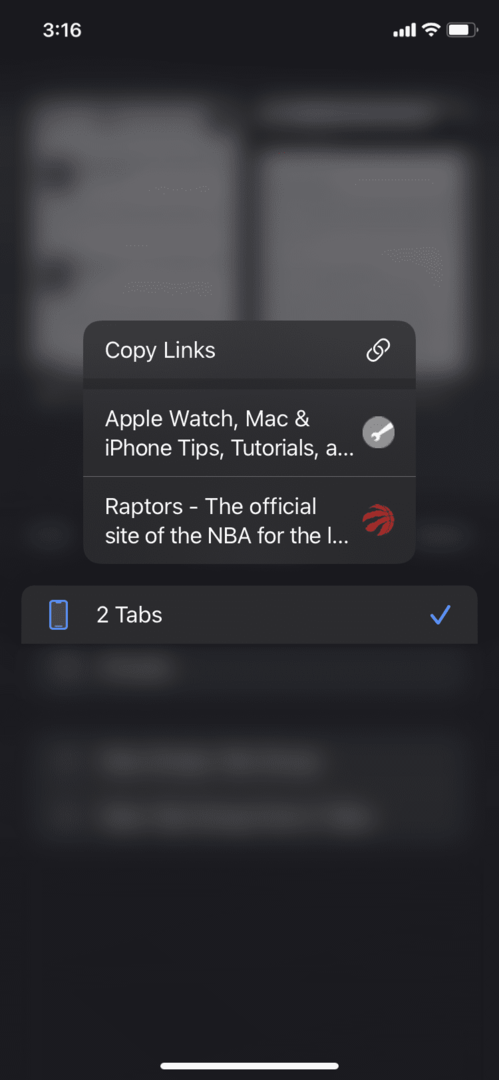
Safari vahekaartide rühmade jagamiseks oma iPhone'is on teil vaja iOS 15 või uuemat versiooni. Siin on samm-sammuline juhend iPhone'i kasutajatele.
- Avage Safari ja avage kõik vahelehed, mida soovite kopeerida.
- Puudutage nuppu kahekordne ristkülik ekraani paremas alanurgas (tuntud ka kui Safari vahekaartide ekraan), mis kuvab teile kõik avatud vahelehed.
- Puudutage kõrval olevat rippmenüü nuppu Vahekaardid, mille kõrval on number olenevalt sellest, mitu vahekaarti teil on avatud.
- Vajutage pikalt vahekaartide nuppu (esimene valik ülal Privaatne) ja näete avatud vahekaartide loendit ja võimalust nende linke kopeerida.
- Saate jagada Safari vahekaartide rühmi, kuna lingid on nüüd teie lõikelauale kopeeritud!
iPadis
Safari vahekaartide rühmade jagamise protsess on teie iPadis suhteliselt sama kui teie iPhone'is. Selle toimimiseks vajate ka iPadOS 15 või uuemat versiooni. – Siin on juhend, mida järgida, kui olete huvitatud sellest, kuidas.
- Avage Safari ja vahekaardid, mida soovite kopeerida.
- Topeltristküliku asemel, nagu teie iPhone'is, vajutage ristkülikut Kuva külgriba ikooni vasakus ülanurgas.
- Hoidke külgribal pikalt all nuppu Vahekaardid (ülal Privaatne).
- Kui küsitakse, vajutage linkide kopeerimise nuppu.
- Seejärel kopeerib iOS lingid teie lõikelauale, mida saate oma soovi järgi kleepida.
macOS-is
Safari vahekaartide rühmade jagamiseks oma Macis vajate Safari 15 ja macOS Monterey või uuemat versiooni. Arvutit saate hõlpsalt värskendada, kui avate System Preferences > Software Update. Kui teil on Safari 15, järgige neid juhiseid.
- Avage Safari ja vahekaardid, mida soovite jagada.
- Klõpsake nuppu Kuva külgriba nuppu Safari ekraani vasakus ülanurgas.
- Paremklõpsake Vahekaardid nuppu.
- Klõpsake linkide kopeerimisel.
- Jaga nagu soovid!
Muud iOS Safari nipid
Kui Safari vahekaartide rühmade jagamise õppimine on teile põnevust tekitanud, on siin veel kolm Safari näpunäidet ja nippi, mida õppida.
Muutke oma aadressiriba asukohta
Apple muutis Safari otsingu aadressiriba allapoole, mis sai laialdast kriitikat. Olenemata sellest, kas teile meeldis või vihkas, tekitas pahameelt tõsiasi, et Apple sundis inimeste igapäevaellu nii juurdunud muutusi. Pärast seda on nad selle muudatuse parandanud, lubades teil aadressiriba asukohta muuta. Selleks järgige neid samme.
- Avage Safari.
- Puudutage URL-i ribast vasakul olevat tekstinuppu (aA).
- Valige ülemine või alumine tööriistariba olenevalt sellest, kumb teil praegu on ja mida soovite.
Muutke Safari avalehe pilti
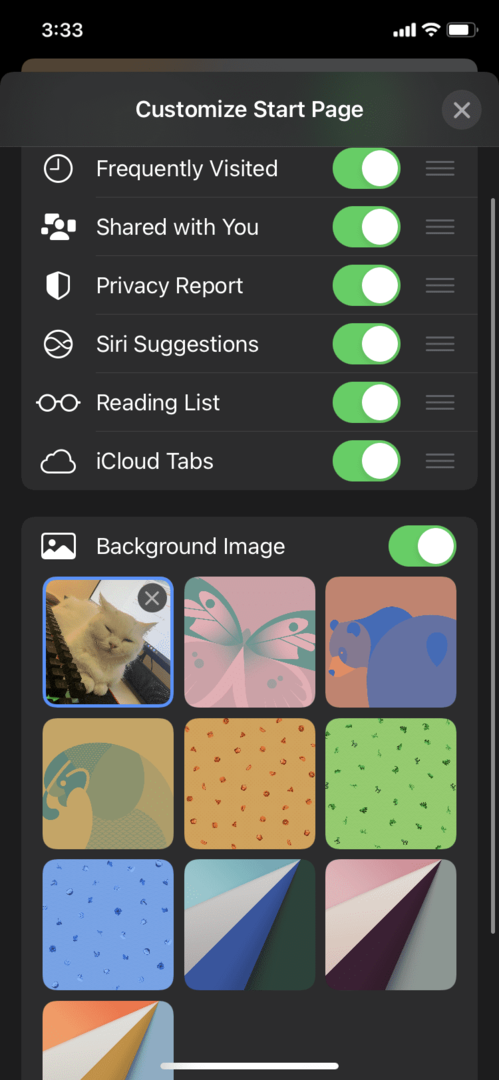
Apple'i kasutajatele meeldib oma iPhone'i igal võimalikul viisil kohandada ja paljud inimesed pole Safari käivituslehti kohandanud, kuna nad pole selle võimalusest teadlikud. Siin on, kuidas saate seda teha.
- Avage Safari.
- Puudutage nuppu kahekordne ristkülik ikooni paremas alanurgas.
- Vajutage nuppu Pluss ikooni või uue vahelehe nuppu vasakus alanurgas.
- Kerige avalehel alla, kuni näete Muuda. Puudutage seda.
- Sealt saate muuta taustapilte mõneks, mida Apple soovitab, või millegi oma fototeegis.
Peida IP-aadress
Apple on hakanud rohkem keskenduma tarbijate privaatsusele ja turvalisusele. Palju rohkem inimesi on teadlikud ohtudest, mida nende võrgus viibimine võib kaasa tuua, seega võib teie IP-aadressi peitmine olla väga kasulik, kui soovite proovida lisada täiendavat kaitsekihti. Siin on, kuidas saate seda teha.
- Ava oma Seaded rakendus.
- Liikuge jaotisse Safari > Peida IP-aadress.
- Valige Väljas, kui soovite, et teie IP-aadress oleks alati täielikult peidetud, olenemata olukorrast.